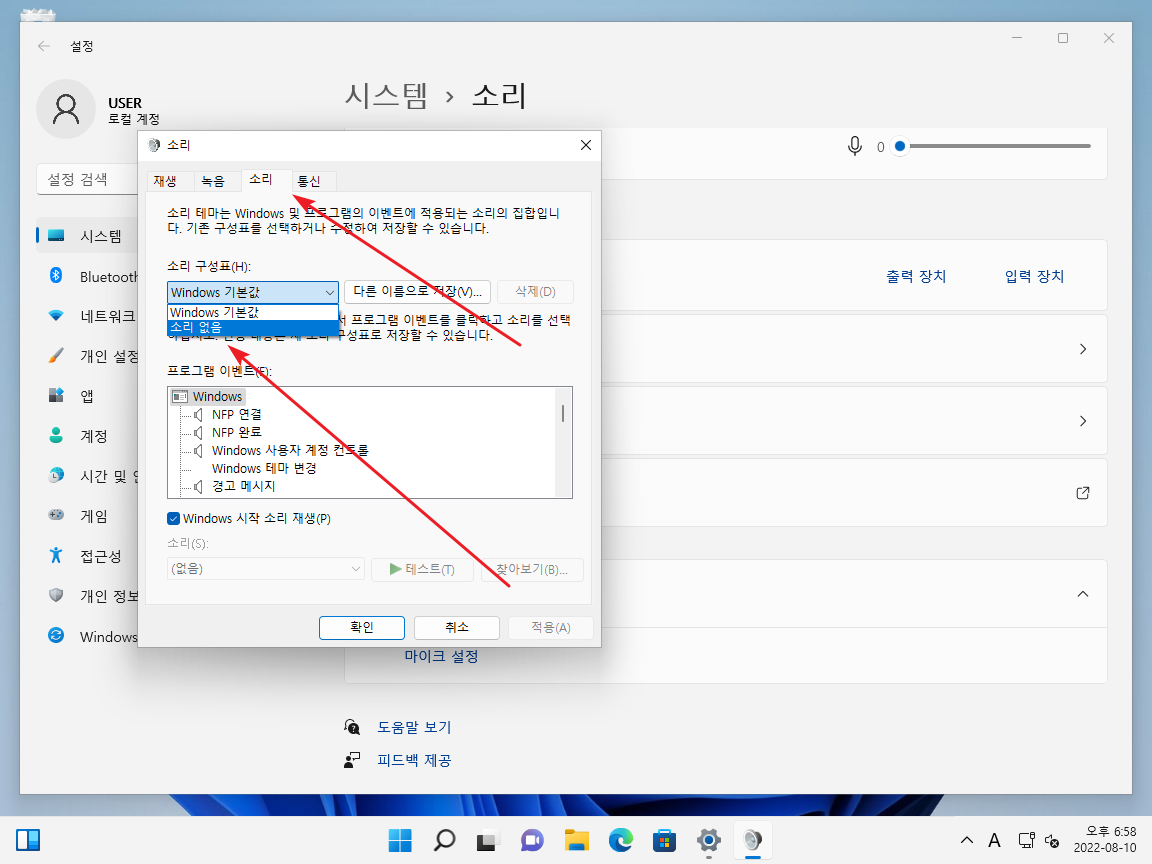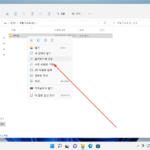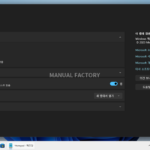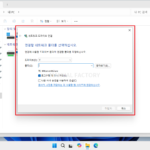윈도우 11 / 소리 없애는 방법
Created 2022-08-10
Last Modified 2022-12-28
윈도우 11을 시작할 때, 경고가 뜰 때, 메일이 왔을 때, 노트북 배터리가 부족할 때 등 여러 상황에서 소리가 난다. 내 방이면 상관없지만, 사무실이나 도서관 등이라면 소리가 나지 않게 해야 한다. 그렇다고 아예 무음으로 하면 불편할 수 있다. 그런 경우 특정 이벤트 발생 시 나는 소리만 없앨 수 있다.
- 오른쪽 아래에 있는 확성기 아이콘에 마우스를 올리고 우클릭한다.
- [소리 설정]을 클릭한다.
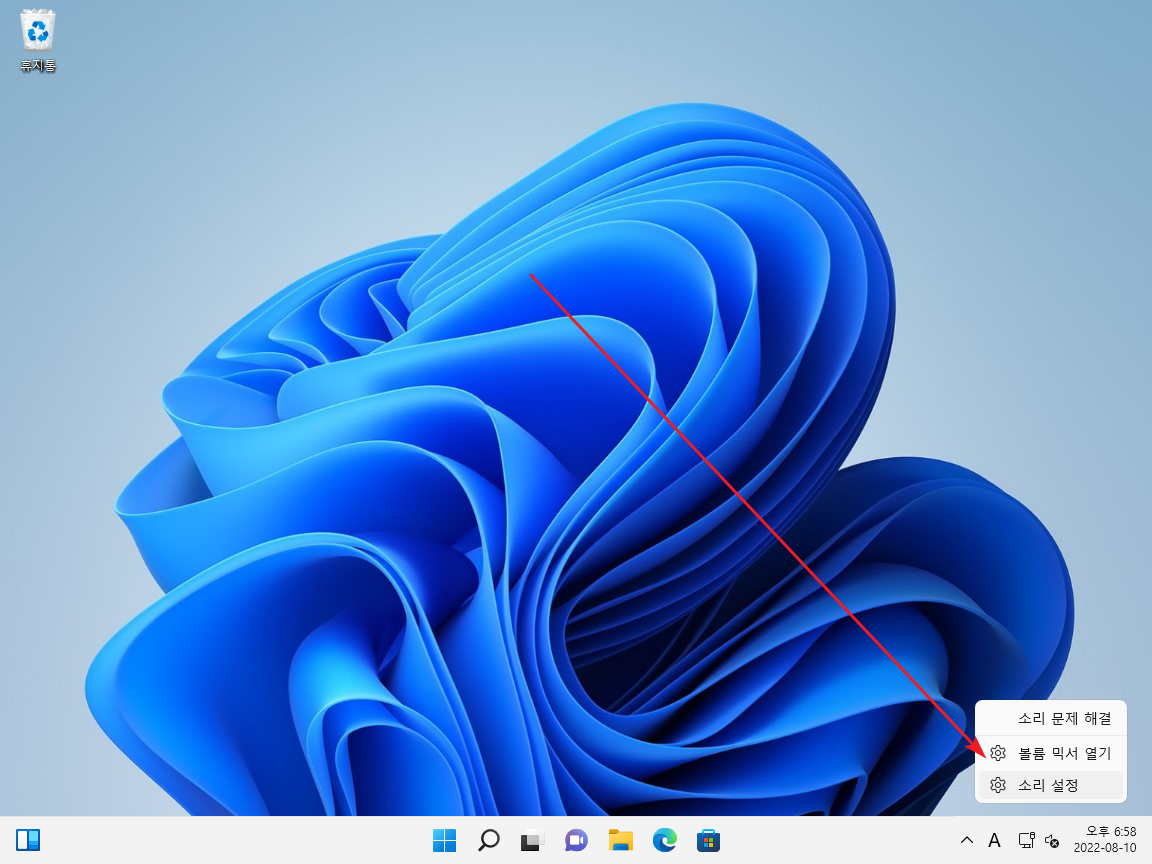
- 밑으로 조금 내려간 후 [더 많은 소리 설정]을 클릭한다.
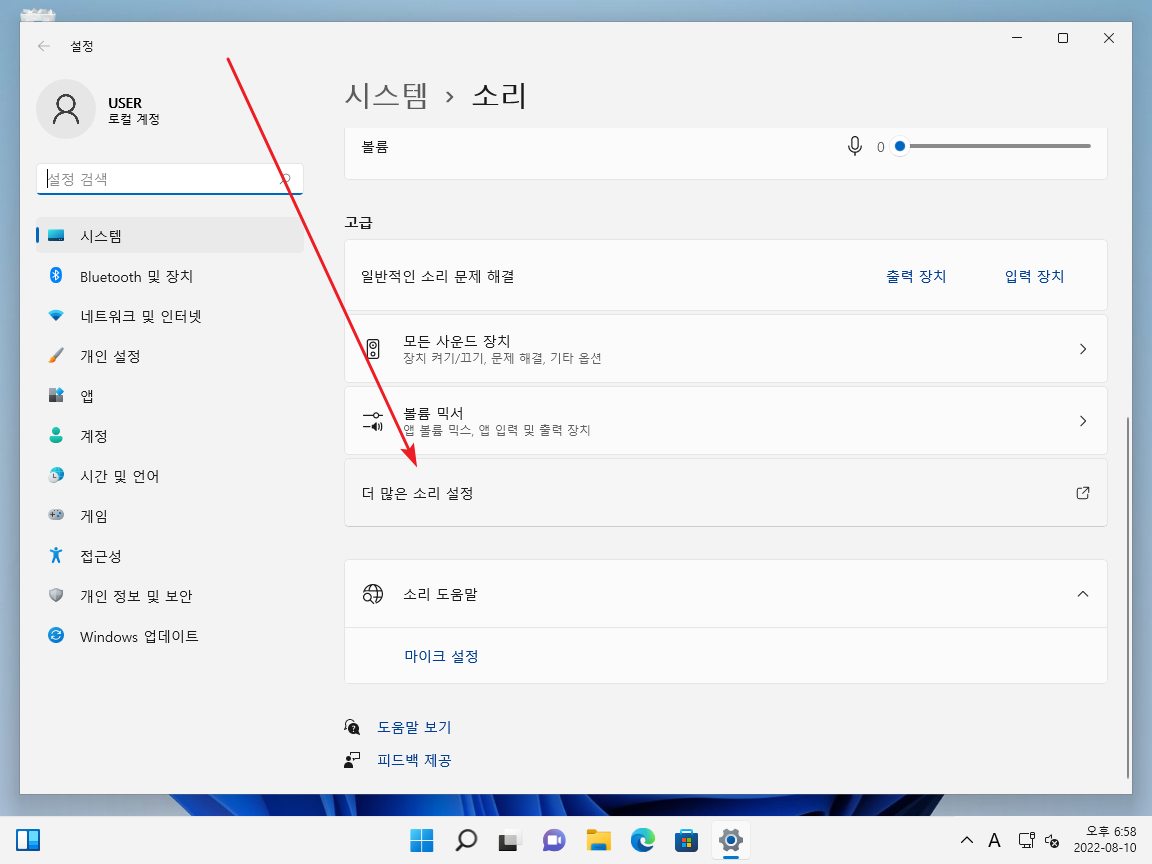
- [소리] 탭에서 소리 구성표를 [소리 없음]으로 정하고 [확인] 또는 [적용]을 클릭한다.